آموزش انتقال فایل بین سرور و کامپیوتر
خیلی وقتها نیاز است به/از سرور فایل انتقال دهید. مثلا فایل بکاپ را میخواهید خارج کنید یا یک فایل از سیستم خود به سرور وارد کنید. برای این کار چندین روش وجود دارد.
پیشنیازها
برای این کار، با توجه به سیستم عامل خود یکی از برنامه های زیر را باز کنید.
- ویندوز: PowerShell
- مک: Terminal
- لینوکس : Terminal
نکته: در ویندوز اگر SSH نصب نیست دستور زیر را در PowerShell اجرا کنید تا نصب گردد.
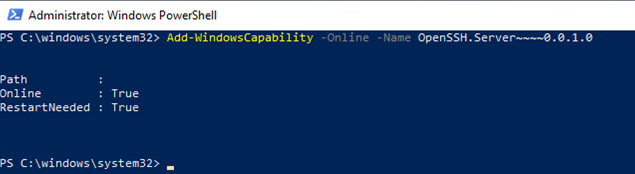
مشاهده لیست فایلهای بکاپ در سرور
برای اینکه بتوانید لیست فایلهای بکاپ را در سرور ببینید ابتدا به سرور SSH بزنید و دستور زیر را اجرا کنید.
خروجی این دستور به شکل زیر است.
یکی از فایلهای بکاپ را برای انتقال انتخاب نمایید.
انتقال فایل از سرور به سیستم با دستور scp
در ترمینال از این دستور استفاده کنید.
scp <user>@<Server's IP>:<path to your file> "مسیر ذخیره فایل"
مثلا اگر یوزر سرور شما root باشد و آیپی آن 1.1.1.1 باشد، بخواهید فایل بکاپ پنل را از سرور خود خارج کنید وارد پوشه Backupدر درایو C سیستم خود بکنید، در اینصورت باید به شکل زیر دستور را وارد کنید.
کار تمام است. فایل مورد نظر در پوشه Backup کپی شد.
انتقال فایل از سیستم به سرور با دستور scp
برای این کار فرض کنید یوزر سرور شما root و آیپی آن 1.1.1.1 باشد. همچنین فرض کنید فایل text.txt در مسیر C:\File قرار دارد و میخواهید آن را به سرور انتقال دهید. در این صورت از دستور زیر استفاده کنید.
در این صورت فایل text.txt روی سرور در مسیر مورد نظر کپی میشود و میتوانید با دستور زیر آن را مشاهده کنید.
استفاده از وب برای انتقال فایل
راه دیگر انتقال فایل استفاده از سایتهای ارائه سرویس SSH میباشد. برای این کار، ابتدا مشخصات سرور خود را برای SSH وارد کنید و پس از اتصال File Manager مربوط به سیستم باز میشود. میتوانید به راحتی از طریق وب فایلهای مورد نظر خود را انتقال دهید.